
Files Inspector(磁盘文件分析软件)
v1.0.1 官方版- 软件大小:8.0 MB
- 更新日期:2019-06-19 10:34
- 软件语言:简体中文
- 软件类别:磁盘工具
- 软件授权:免费版
- 软件官网:待审核
- 适用平台:WinXP, Win7, Win8, Win10, WinAll
- 软件厂商:

软件介绍 人气软件 下载地址
Files Inspector是一款简单易用的磁盘文件分析软件,软件能够帮助用户对磁盘下的文件占用情况进行分析,您可以快速查看图片、应用和游戏、下载、电影、音乐等文件的占用情况,便于用户快速查找与删除占用内存较大而不需要的文件/数据,从而有效清理空间、释放内存,而且在扫描结果下,可以根据文件大小、文件日期等多种方式进行排序,便于用户更好的进行选择,非常的方便实用,有需要的用户赶紧下载吧!
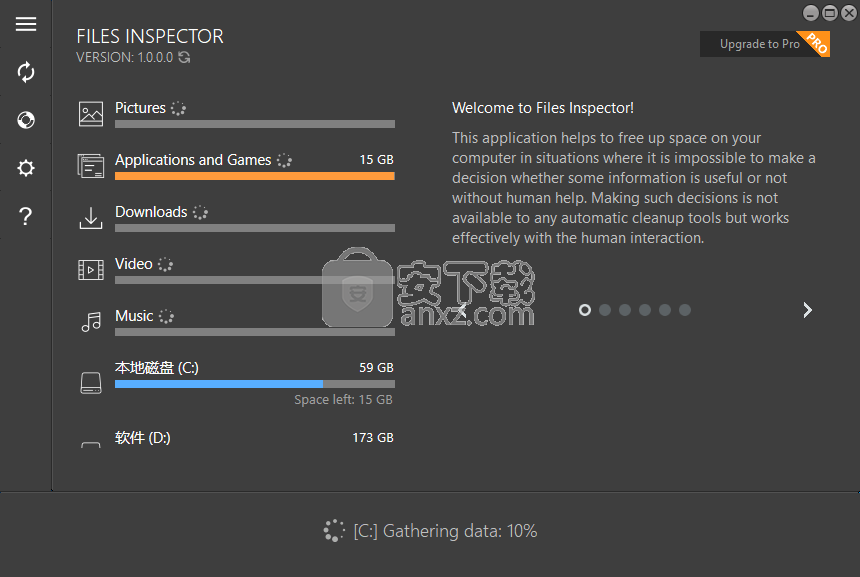
软件功能
Files Inspector是一个工具,允许您检查磁盘上的数据并删除或卸载过时的磁盘,从而节省空间并同时提高系统性能。
包括一个分析器,可帮助您评估磁盘上的数据。
安装完成运行软件,一旦运行这款磁盘工具就会开始执行扫描磁盘操作,这个过程可能需要一些时间,具体取决于HDD或SSD的大小。
另外,在等待时,您可以查看应用程序的提示和功能说明,特别是如果您之前没有使用过类似的应用程序。
该工具背后的想法是对文档,图像,多媒体和其他类型的数据进行快速分析,并以清晰的方式显示占用的空间。
虽然确实没有用图表显示它,但条形图非常直观,您可以轻松地概览占用最多空间的文件。
高级用户可以进行更深入的分析,因为该工具附带了一个解析器,允许您检查现有存储上的所有文件和文件夹中的数据。
两种程序工作模式,按类型(图片,视频和左侧列表中的其他内容)查看系统数据,或单击设备(例如,C :)查看哪些文件和文件夹占用的空间最多。
要分析其他设备(例如闪存驱动器),请单击窗口左侧的齿轮进入程序设置。 在“数据分析器”选项卡上,指定要包含在analysIS中的设备。
软件特色
查找占用磁盘空间的过时文档,多媒体,数据和应用程序,并使用此工具安全删除它们。
在可视化表单中,您将看到系统的最大文件和文件夹,以及已安装的应用程序。 这将帮助您了解哪些数据占用了系统中的最大空间。
用户可以快速删除不需要的数据,从而快速清理磁盘空间。
某些图像可以减小尺寸而不会降低质量。 转到图片部分,其中带有图像大小的文件夹图表显示通过减少图像可以释放多少大小。
一旦确定需要从磁盘中删除哪些数据,您可以选择直接从应用程序内部删除它。
也许在转到视频或其他部分时,您会找到不再需要的文件。 删除它们。 只有在关闭程序时才会删除最终信息。 可用空间的总量将显示在窗口的底部。
这不仅适用于文件和文件夹,也适用于不再使用的应用程序,只占用空间。根据开发人员的说法,该应用程序允许安全删除,并且,如果您改变主意,您可以在回收站中找到最近删除的数据。
总而言之,Files Inspector是一个用户友好的程序,允许您对磁盘存储进行全面分析,以便您可以删除过时的文件和文件夹。
安装方法
1、下载并解压软件,双击安装程序进入如下的Files Inspector安装语言选择界面,选择【English】的英文语言,然后点击【OK】。
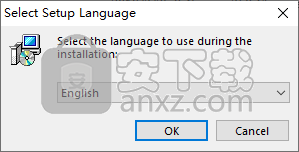
2、进入Files Inspector的安装向导界面,点击【next】继续。
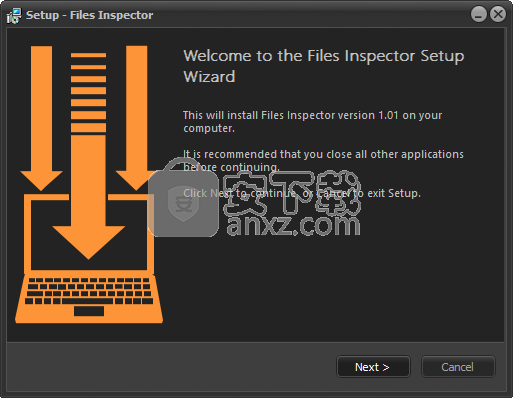
3、阅读许可协议,勾选【I accept the agreement】的选项,再进入下一步的安装。
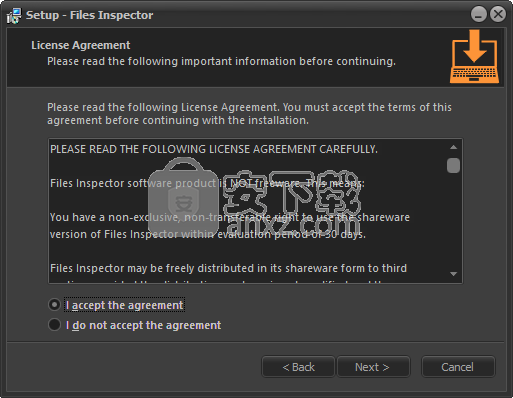
4、写卷子安装位置,用户可以选择默认的安装文件夹,C:\Program Files (x86)\Files Inspector,也可以点击【browse】自定义安装路径,点击【next】。
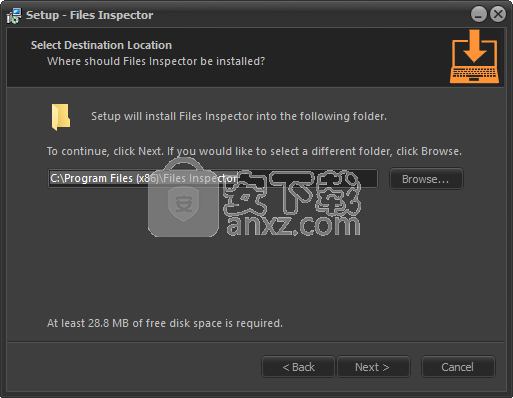
5、等待Files Inspector安装完成,安装完成后点击【finish】结束安装。
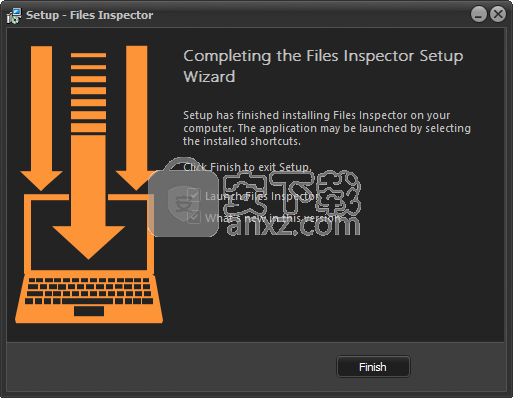
使用方法
1、运行Files Inspector,进入如下所示的软件主界面。
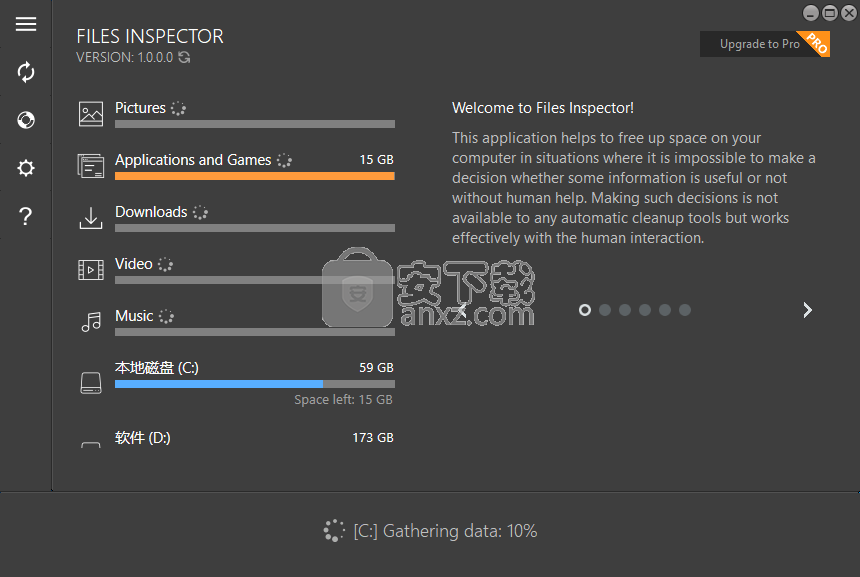
2、运行软件后即可自动执行扫描操作,用户等到扫描完成。
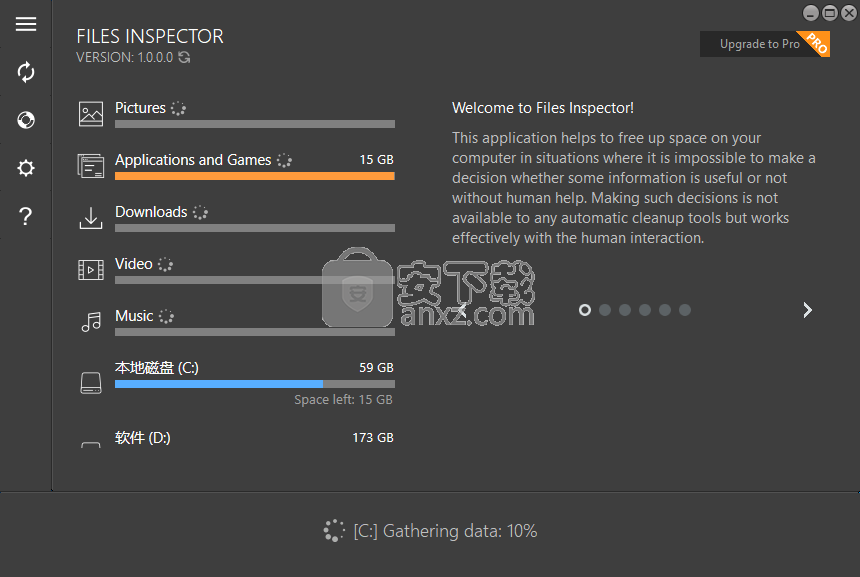
3、扫描完成后,用户查看图片、应用和游戏、下载、视频等分类内存占用情况。
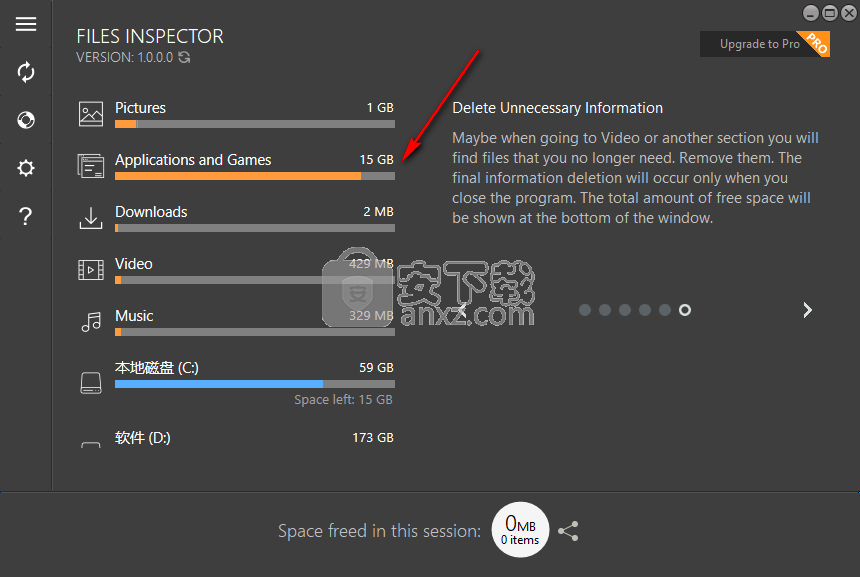
4、用户选择要清理的类型,例如这里选择应用和游戏,用户即可查看所安装的所用应用,您可以快速勾选要清理的程序。
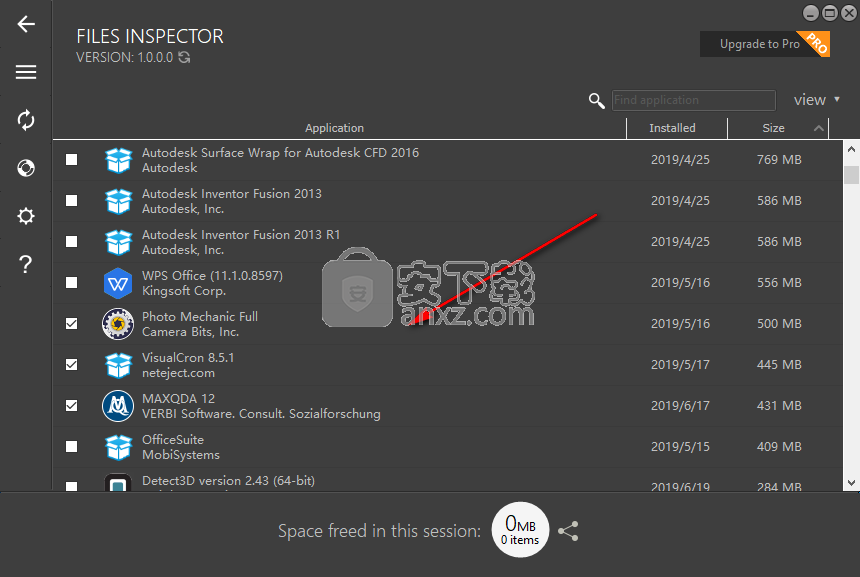
5、支持安装安装、文件大小等方式来排序,便于您快速选择,并支持手动检索。
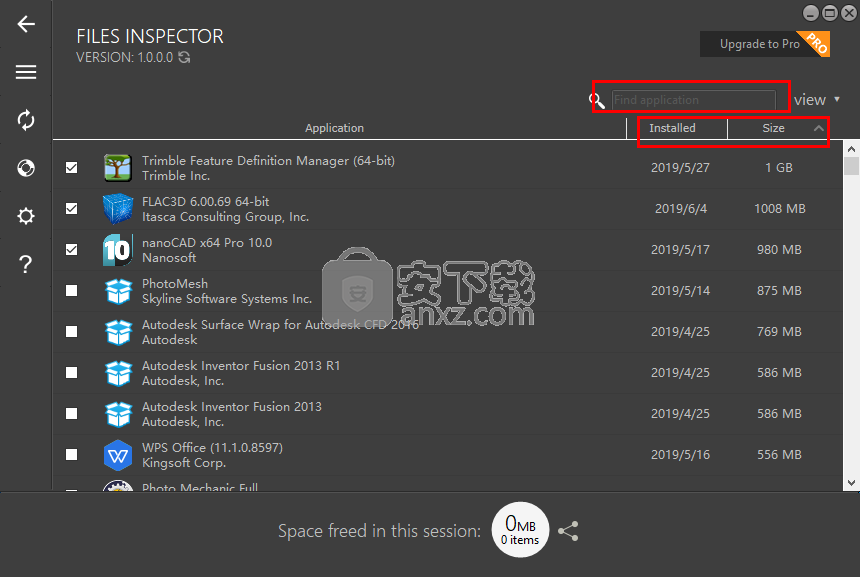
6、在设置界面,用户可以对软件的参数进行设置。

7、用户还可以根据需要快速选择扫描的磁盘。
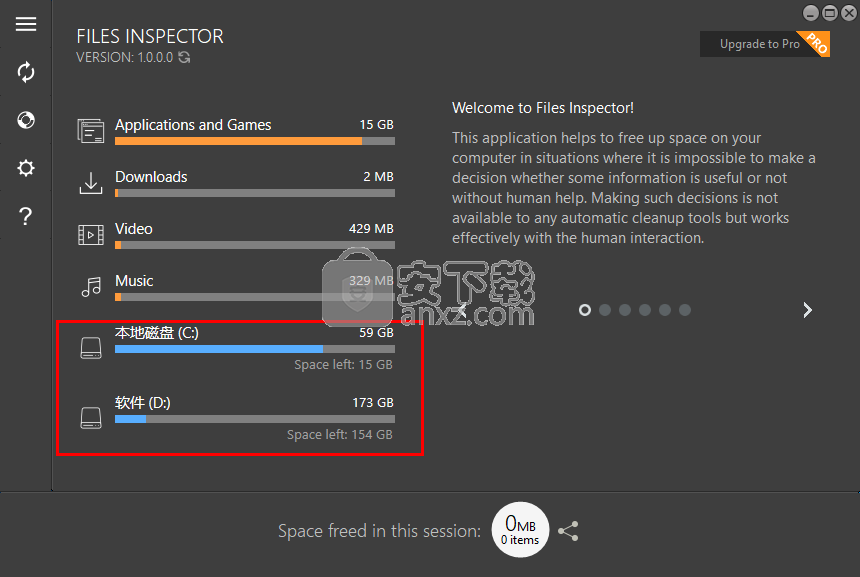
8、撤消更改中心,此处列出了使用此程序对系统所做的更改。 如有必要,您可以撤消它们,选择项目以查看详细信息。
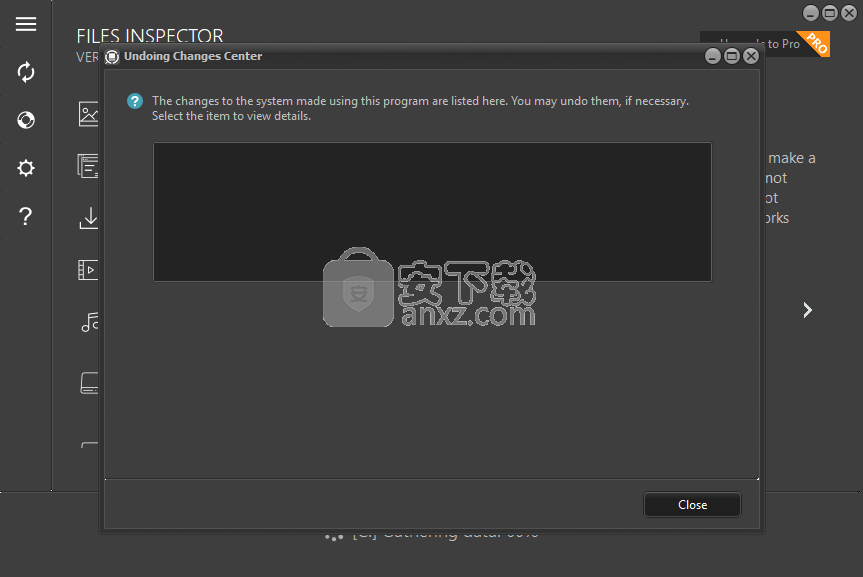
人气软件
-

Paragon Alignment TooL 36.12 MB
/简体中文 -

FirstChip MpTools(一芯u盘量产工具) 7.28 MB
/简体中文 -

Parted Magic(磁盘工具箱) 783 MB
/简体中文 -

Paragon Hard Disk Manager 17(磁盘管理工具) 301 MB
/简体中文 -

硬盘低级格式化工具(Hard Disk Low Level Format Tool) 0.58 MB
/英文 -

一芯fc1178bc量产工具 4.58 MB
/简体中文 -

fat32format(Fat32格式化工具) 0.18 MB
/简体中文 -

慧荣主控开卡工具 33.5 MB
/英文 -

硬盘哨兵 Hard Disk Sentinel Pro 47.1 MB
/简体中文 -

SanDisk SSD Toolkit(闪迪固态硬盘工具箱) 18.1 MB
/简体中文


 阿里云盘PC版 6.6.0
阿里云盘PC版 6.6.0  悦库网盘 v5.6.8
悦库网盘 v5.6.8  硬盘测速 CrystalDiskMark v8.0.4c 中文
硬盘测速 CrystalDiskMark v8.0.4c 中文  Arsenal Image Mounter Pro(磁盘挂载器) v3.0.64 免费版
Arsenal Image Mounter Pro(磁盘挂载器) v3.0.64 免费版  AweEraser Enterprise(数据擦除软件) v4.1 (附安装教程)
AweEraser Enterprise(数据擦除软件) v4.1 (附安装教程) 






